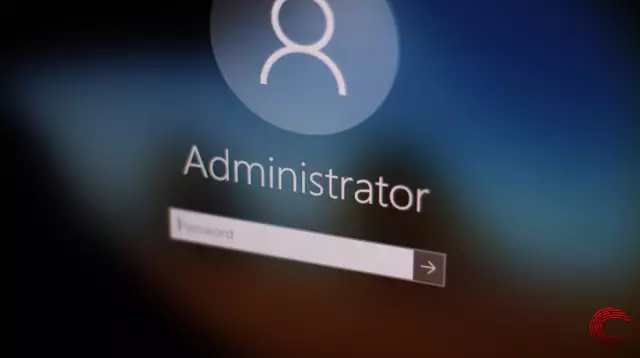מערכות הפעלה מסוימות דורשות הרשאות מנהל כדי לבצע פעולות מסוימות. זה חל גם על רוב מערכות ההפעלה ממשפחת Windows ו- XP.

הוראות
שלב 1
ישנן מספר דרכים מוכחות להיכנס ל- Windows XP כמנהל. במקרים נדירים ניתן לבצע פעולה זו גם מבלי לדעת את הסיסמאות לאף אחד מהמשתמשים הקיימים.
שלב 2
נתחיל מהמצב הפשוט ביותר. הפעל את המחשב והמתן לטעינת מערכת ההפעלה. התצוגה תציג רשימה של משתמשים קיימים. בחר את זו שיש לה זכויות מנהל והיכנס למערכת ההפעלה באמצעות חשבון זה.
שלב 3
אם אתה כבר מחובר למערכת ההפעלה באמצעות חשבון אחר, אתה עדיין יכול להריץ את היישום הנדרש. לחץ לחיצה ימנית על הקובץ שברצונך לפתוח ובחר "הפעל כמנהל". תראה חלון המכיל שני שדות. הזן שם של חשבון עם זכויות מנהל וסיסמה עבורו. שיטה זו מאפשרת לך לחסוך את הזמן הדרוש למעבר בין משתמשים.
שלב 4
אך לפעמים ישנם מצבים שאינך יודע את הסיסמה לחשבון מנהל המערכת. במקרה זה, יש צורך לבצע אלגוריתם של פעולות פשוטות.
שלב 5
הפעל מחדש את המחשב ולחץ על כפתור F12 כאשר הוא מופעל. תראה תפריט לבחירת אפשרויות להמשיך להורדה. הזז את הסמן לפריט "מצב בטוח של Windows" ולחץ על מקש Enter.
שלב 6
המתן לטעינת מערכת ההפעלה. כאשר מופיע חלון בחר חשבונות, שים לב שמופיע שם משתמש חדש, מנהל. סביר להניח שלא הוגדרה סיסמה לחשבון זה. היכנס למערכת ההפעלה באמצעות חשבון זה.
שלב 7
פתח את לוח הבקרה ועבור לתפריט "ניהול חשבונות". צור חשבון חדש עם זכויות מנהל.
שלב 8
הפעל מחדש את המחשב והיכנס למערכת ההפעלה באמצעות החשבון שיצרת.